
|
Cómo utilizar el estado del firmante con Therefore™ eSignature |
Scroll |
Si lo admite el proveedor, los usuarios de Therefore™ eSignature pueden configurar el estado del firmante. Esto resulta útil para mantenerse al tanto del estado de los documentos que se han enviado para firmar y, por ejemplo, para guardar la razón del rechazo de un contrato.
1.En la categoría configurada para el flujo de trabajo de Therefore™ eSignature, añada un campo de índice de tabla. En este ejemplo, el campo de índice de tabla tiene la etiqueta 'Firmantes'. Es necesario configurar campos para Nombre completo, Correo electrónico, Estado y Comentario (si el proveedor admite esta opción).
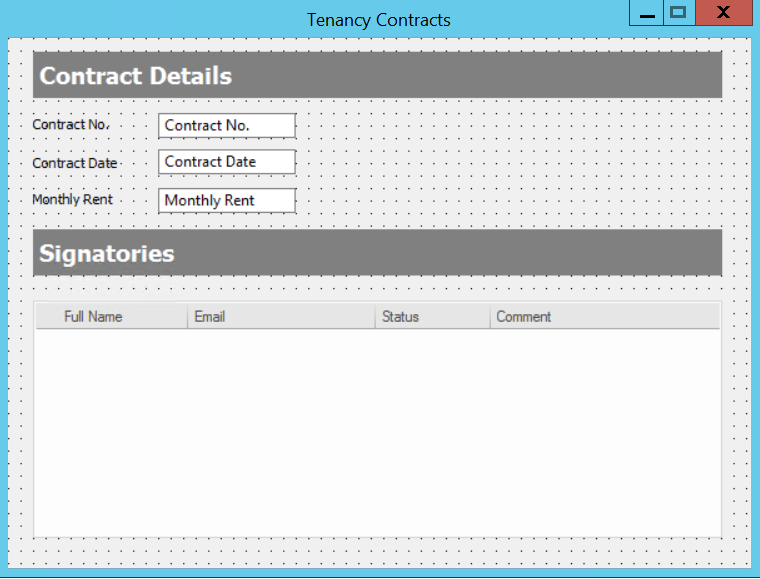
2.Configure el flujo de trabajo asociado. Añada la tarea de flujo de trabajo Enviar para firma y haga doble clic en ella para abrir el diálogo Enviar para firma. Haga clic en Editar apara abrir el diálogo Configuración de Enviar para firmar. Añada macros para el nombre completo y la dirección de correo electrónico de los firmantes.
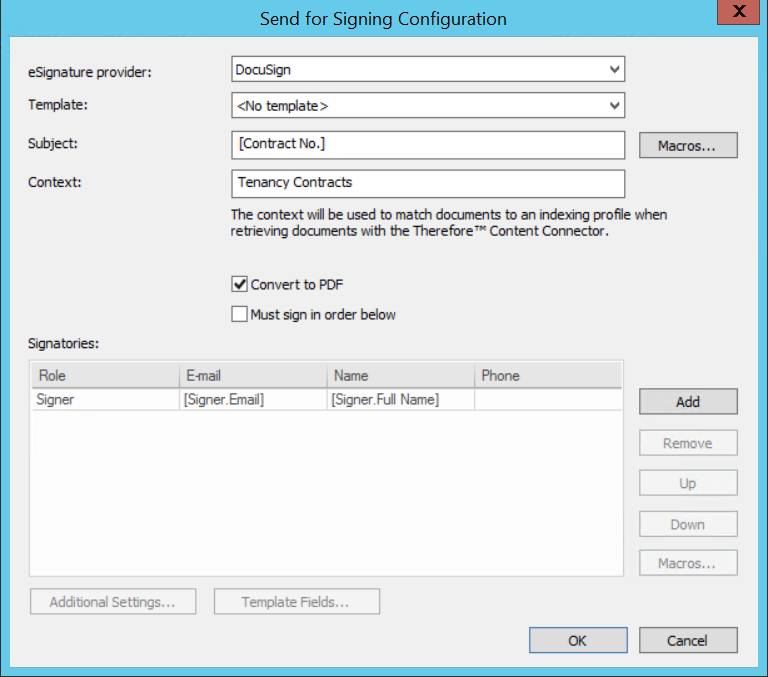
3.Añada un perfil de indexación y asigne los campos relevantes. En Script, introduzca el script siguiente.
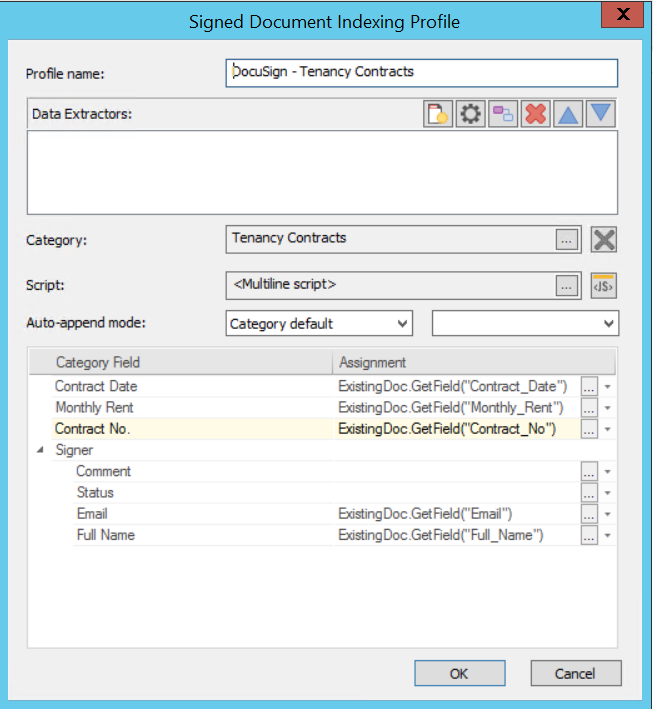
4.Vaya a Therefore™ Content Connector y cree un perfil en el nodo Monitorización de firmas.
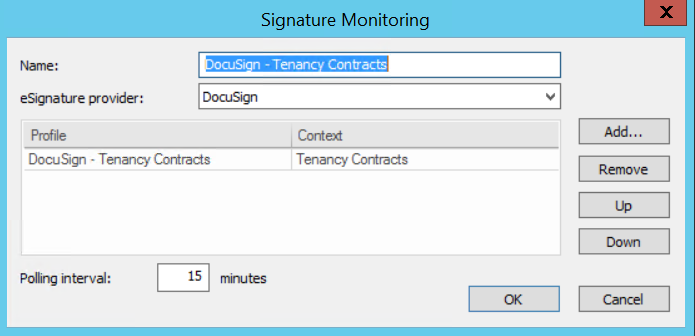
5.Haga clic en Aceptar para guardar la configuración.
